Dacă utilizați produse Microsoft precum Word și Excel, există și șanse mari să utilizați PowerPoint pentru prezentări. În funcție de scop, astfel de prezentări pot fi fie scurte, fie lungi.
În timp ce diapozitivele de o pagină nu au nevoie de numerotare, nu puteți spune același lucru pentru prezentări mai lungi și mai mari, care de obicei au zeci sau sute de pagini. În astfel de cazuri, este perfect să numerotați diapozitivele pentru o referire ușoară.
REALIZAREA VIDEOCLIPULUI ZILEI
Așadar, vă vom arăta cum să adăugați, să formatați și să eliminați numerele de diapozitive din prezentarea dvs. PowerPoint.
cum se obține un filtru realizat pe Snapchat
Adăugarea numerelor de diapozitive în PowerPoint
Adăugarea numerelor de diapozitive în PowerPoint este ușoară și simplă. Iată cum să procedezi:
- Lansați PowerPoint pe desktop.
- Deschideți prezentarea PowerPoint pe care doriți să o numerotați.
- Faceți clic pe Introduce filă în zona panglică.
- Apoi faceți clic pe Antet și subsol .
- În caseta de dialog, bifați Numărul diapozitivului cutie.

- Pentru a adăuga un număr de pagină numai la diapozitivul curent, faceți clic pe aplica .
- Pentru a adăuga numere de diapozitive la toate paginile, faceți clic Aplica la toate in schimb. Există, de asemenea, prevederea pentru adăugați data și ora curente .
- Dacă prima pagină devine și pagina de titlu, cu siguranță nu doriți un număr de diapozitiv acolo. Pentru a preveni acest lucru, pur și simplu verificați Nu afișați pe diapozitivul de titlu cutie.
Dacă vrei să fii puțin aventuros, poți și tu adăugați efectul Zoom .
Repoziționarea numerelor de diapozitive în PowerPoint
Dacă, dintr-un motiv oarecare, nu vă place amplasarea numărului diapozitivului, îl puteți repoziționa cu ușurință după bunul plac. Puteți face acest lucru în două moduri — pentru anumite diapozitive sau pentru toate diapozitivele.
Repoziționarea numerelor de diapozitive pentru un anumit diapozitiv
Pentru a repoziționa numărul de diapozitiv pentru un anumit diapozitiv în PowerPoint:
- Accesați numărul diapozitivului și faceți clic pe el odată ce apare o reticulă.

- Acum trageți caseta Număr diapozitiv în orice locație dorită. Acesta poate fi antetul, subsolul sau chiar panourile laterale; depinde de tine.
Repoziționarea numerelor de diapozitive pentru toate diapozitivele
Pentru a repoziționa numerele de diapozitive pentru toate diapozitivele din PowerPoint:
- Faceți clic pe Numărul diapozitivului cutie.
- Accesați panglică și faceți clic pe Vedere fila.
- Reveniți și faceți clic pe Slide Master .
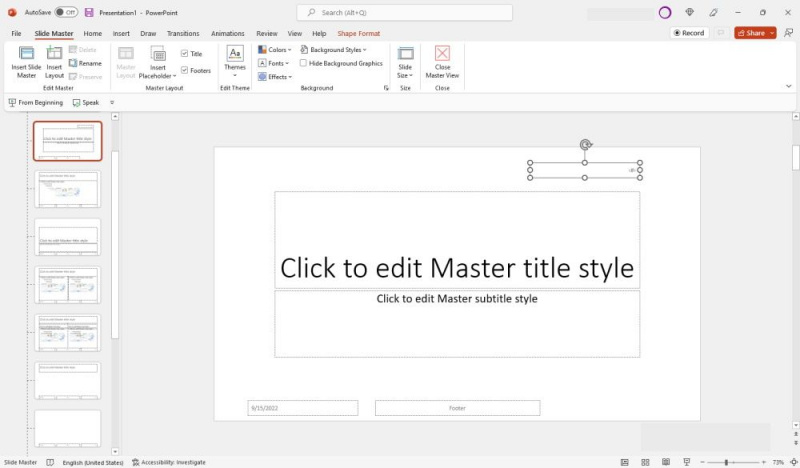
- Acum, trageți Numărul diapozitivului caseta în locația dorită.
- Când ați terminat, faceți clic pe Vedere principală .
Formatarea numerelor de diapozitive
Puteți modifica tipul fontului, dimensiunea și culoarea numerelor de diapozitive în PowerPoint. Puteți folosi chiar și caractere speciale, cum ar fi cifre romane, chinezești sau ebraice și multe altele. Pentru a face acest lucru:
- Faceți clic pe caseta Slide Number.
- Selectați sau evidențiați numărul diapozitivului din interiorul casetei făcând dublu clic.
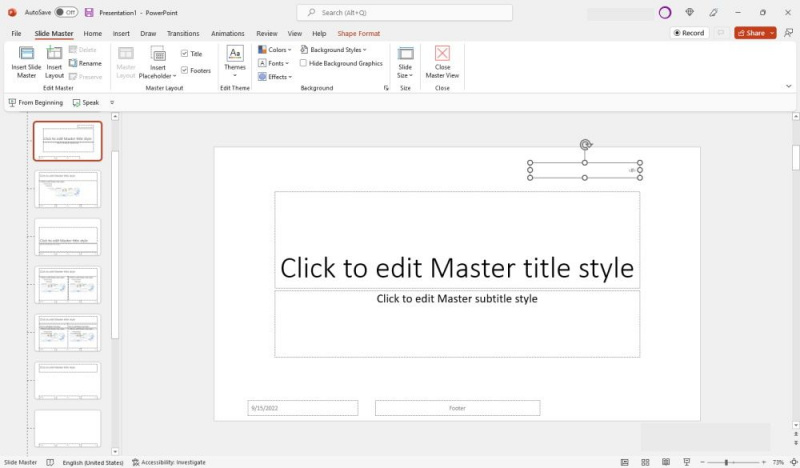
- Din opțiunile barei de instrumente pop-up, selectați fontul și dimensiunea dvs. De asemenea, puteți îngroșa, sublinia sau italiciza numărul diapozitivului după gust.
- Când ați terminat, faceți clic pe Vedere principală .
Eliminarea numerelor de diapozitive din PowerPoint
Eliminarea numerelor de diapozitive din PowerPoint este, de asemenea, ușoară și simplă. Puteți face acest lucru în două moduri pentru prezentări scurte și lungi.
Eliminarea numerelor de diapozitive dintr-un anumit diapozitiv
Pentru a elimina numărul de diapozitiv dintr-un anumit diapozitiv:
- Deschideți prezentarea PowerPoint.
- Faceți clic pe caseta Slide Number pentru a o selecta.
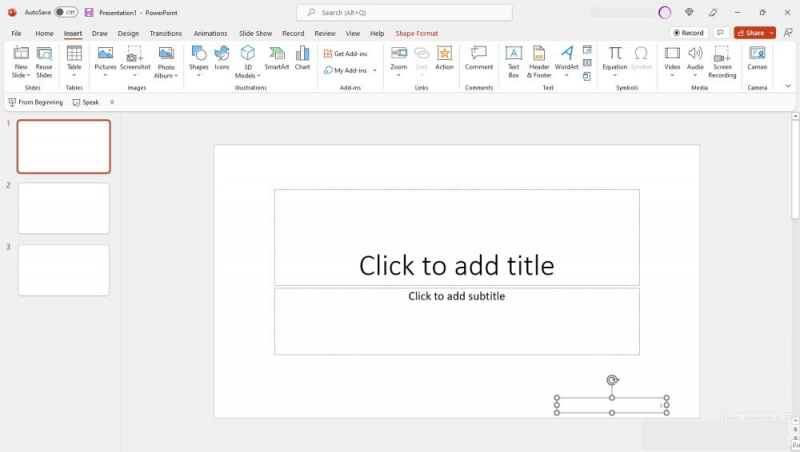
- apasă pe Șterge tasta de pe tastatură.
Eliminarea numerelor de diapozitive din toate diapozitivele
Dacă doriți să eliminați numerele de diapozitive din toate paginile:
- Deschideți prezentarea PowerPoint în cauză.
- Faceți clic pe Introduce filă în zona panglică.
- Click pe Antet și subsol .
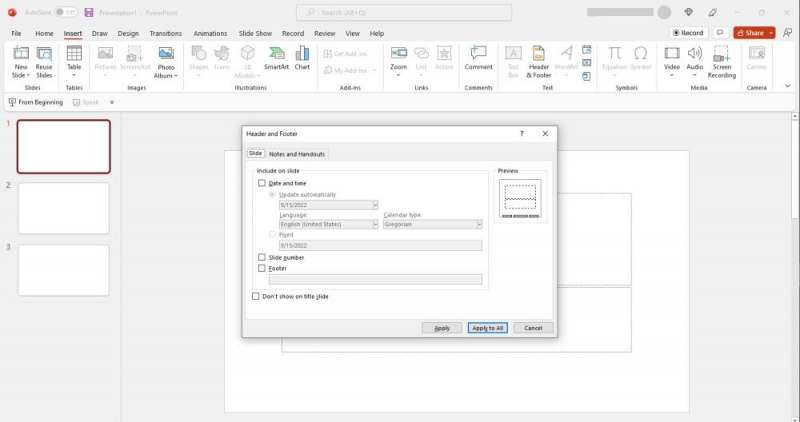
- În caseta de dialog Antet și subsol, debifați Numărul diapozitivului cutie.
- Acum faceți clic pe Aplica la toate .
Puteți adăuga, formata și elimina numerele diapozitivelor PowerPoint pe toate platformele, inclusiv online și mobile. În esență, este același proces.
cat este YouTube rosu?
Urmăriți diapozitivele dvs. PowerPoint.
Dacă prezentarea dvs. PowerPoint are zeci sau sute de diapozitive, va fi mai bine să o numerotați. În acest fel, puteți face referire cu ușurință la o anumită pagină. De asemenea, este mai ușor pentru spectatorii tăi să țină evidența diapozitivelor pe măsură ce citesc sau studiază. Îi ajută să-și urmărească progresul și să nu se piardă pe parcurs.
Adăugarea, formatarea și eliminarea numerelor de diapozitive este o altă modalitate simplă de optimizare a prezentărilor PowerPoint pentru un impact maxim.
